Syncios Manager 人気製品
![]() スマホとスマホ間のデータ移行、スマホと PC 間のデータ転送、バックアップと復元をこれ一本で解決!iOS & Android 対応!
スマホとスマホ間のデータ移行、スマホと PC 間のデータ転送、バックアップと復元をこれ一本で解決!iOS & Android 対応!
詳細はこちら![]()
iTunes で、写真を iPhone に復元できない?ご心配なく、下記の操作手順に従って、iTunes バックアップから iPhone 写真を簡単に復元できます。
ここに、iPhone 写真を復元する必要なツール - Syncios iPhone 写真復元をご紹介します。Syncios iPhone 写真復元は、iTunes と同じ機能を利用できるではなく、iPhone と PC の間で写真、音楽、ビデオ、電子書籍などを制限なしでお互いに転送できます。完全に無料で利用でき、しかもすべての iPhone と iPad、iPod Touch に完全対応します。Mac 版も用意されています。詳しくをこちらへ >
まず: Syncios iPhone 写真復元 を PC にダウンロードとインストール
Syncios iPhone 写真復元には、iTunes バックアップという便利な内蔵ツールが搭載されています。iTunes バックアップにアクセスして、バックアップから任意のファイルを iPhone に選択的に復元できます。
Step 1: iTunes バックアップから写真を PC に抽出
インストール後、ソフトを起動します。メニューバーの「ツール・キット」をクリック --> 「共通機能」欄にある 「iTunes バックアップ」をクリックすると、すべての iTunes バックアップ履歴が「iTunes バックアップ管理」のウィンドウが表示されます。
復元したいバックアップを選択してから、「開く」をクリックすれば、バックアップファイルの中身がポップアップしたウィンドウに表示されます。DCIM、SMS、連絡先、通話履歴などが左側に表示されます。
DCIMをクリックして、バックアップされた写真がすべてメイン画面に表示されます。復元したい画像を選択してから、上のエクスポートボタンをクリック --> 保存先を選択して --> OKをクリックすればよいです。Ctrl/Shift キーで複数の画像が選択できます。
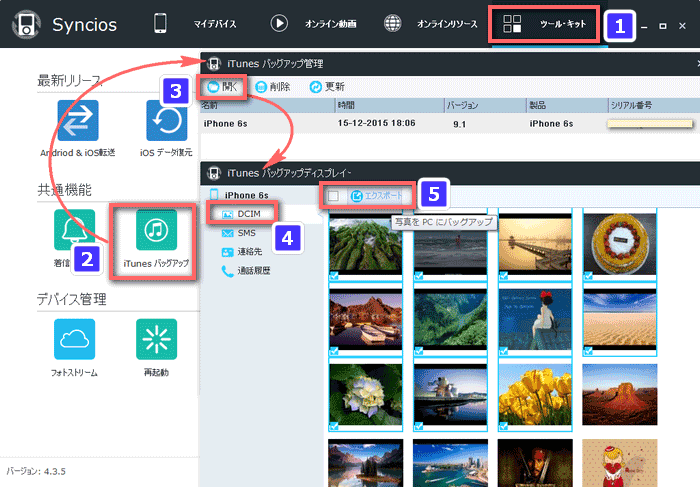
Step 2: PC から写真を iPhone に入れる
USB ケーブルで iPhone デバイスを PC に接続します。接続が完了後、下記のような画面が表示されます。
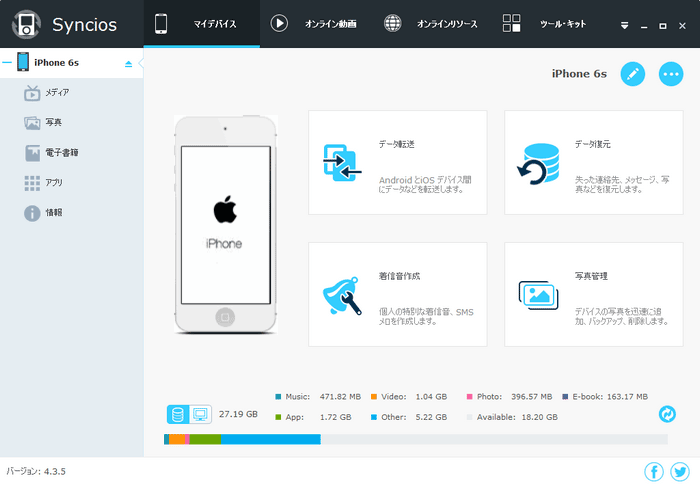
「マイデバイス」 --> 「写真」 --> 「フォトライブラリ」 --> 「インポート」 --> PC から抽出した写真を選択 --> 「開く」をクリックすれば、選択した写真は自動的に iPhone に転送されます。転送中、デバイスの接続を解除しないでください。
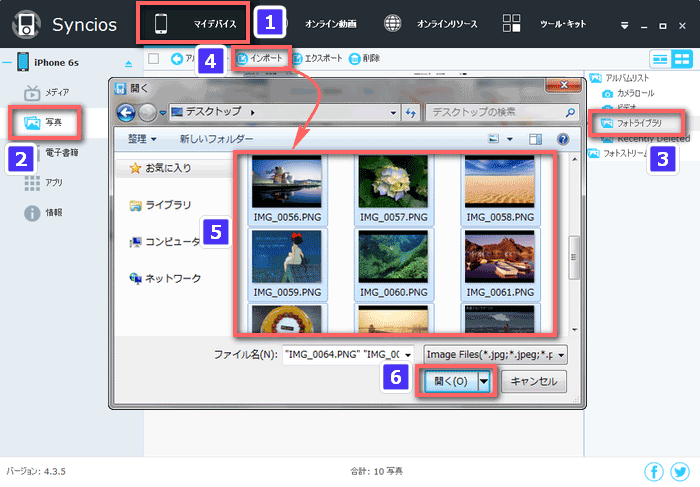
ほかに、YouTube 動画ダウンロード、無料壁紙ダウンロード、着信音作成、動画変換、音声変換する便利な機能も搭載されています。
さらに、Ultimate 版には、ワンキーバックアップとワンキー復元の機能が新しく搭載され、お使いの iPod/iPhone/iPad にある思い出の写真、音楽、重要な連絡先、ノートなどを手軽にバックアップと復元することが可能になります。さっそくダウンロードして使ってみましょう!